Settimocell / Notizie / Guide
Come attivare iMessage su Mac
Offerte in anteprima per teAll’interno del sistema operativo desktop OS X Mountain Lion è stato sostituito il vecchio programma iChat con il nuovo iMessage, il quale non solo offre tante funzioni in più, ma permette anche di chattare in maniera semplice e veloce con tutti i possessori di computer Mac, iPhone, iPad e iPod Touch.
Ma come facciamo ad attivare iMessage su Mac? Dal momento che si tratta di un programma sviluppato dalla stessa Apple, non ci sono particolari problemi nell’utilizzarlo, tuttavia la prima configurazione potrebbe spaesare qualcuno. Vediamo assieme come precedere in questa guida dettagliata!
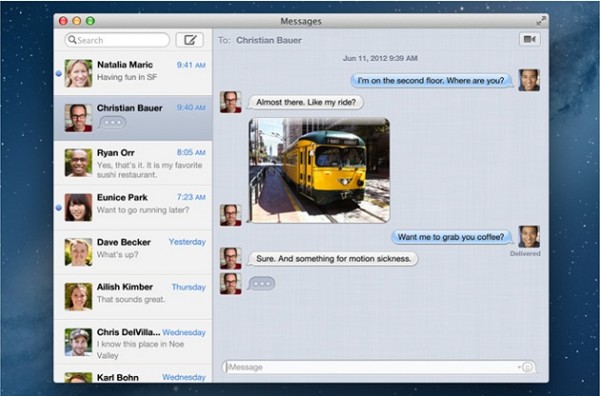
Prima di tutto, se siamo possessori di un PC Mac con già installato Mountain Lion, non dobbiamo preoccuparci di installare il software iMessage visto che è già presente nel sistema operativo. Se invece abbiamo delle versioni precedenti di OS X, allora dobbiamo effettuare un aggiornamento del sistema in modo da avere a disposizione iMessage.
La prima volta che avviamo iMessage comparirà una schermata di configurazione dell’account. Possiamo utilizzare il nostro account personale Apple ID per il login, o in alternativa possiamo effettuare l’accesso con gli account di Google Talk, Jabber, Yahoo e AIM. Una volta effettuato il login, iMessage è attivo e possiamo iniziare a chattare in maniera semplice e immediata con tutti i nostri amici. Sulla sinistra è presente l’elenco dei contatti in linea e il nostro status (possiamo impostare stati come “online”, “occupato”, eccetera..).
E se desideriamo utilizzare più account contemporaneamente? Nessun problema! Ci basta aprire il menu delle Preferenze di iMessage, cercare la scheda Account e aggiungere tutti gli account che desideriamo, semplicemente cliccando sul pulsante con il simbolo “+“. Tutto fatto! Più semplice del previsto, vero?
